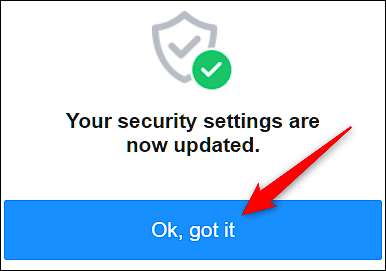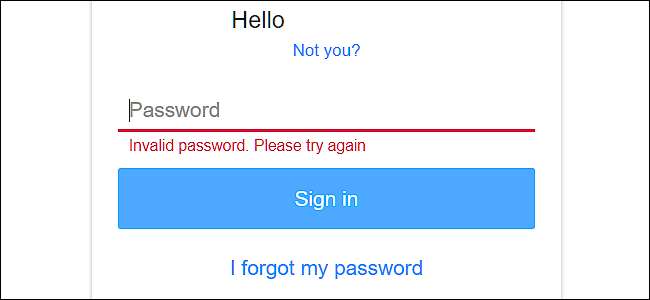
Hvis du ikke bruker en passordbehandling , disse komplekse passordene kan være ganske vanskelig å huske. Hvis du har glemt Yahoo-passordet ditt, kan du ikke virkelig gjenopprette det samme passordet, men det er lett nok å gjenopprette kontoen din ved å tilbakestille passordet til noe nytt.
Gå videre til yahoo.com , og klikk deretter på “Logg på” -knappen øverst på siden.
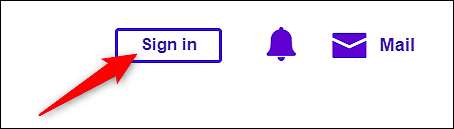
Klikk deretter på "Trouble Signing In" -linken.
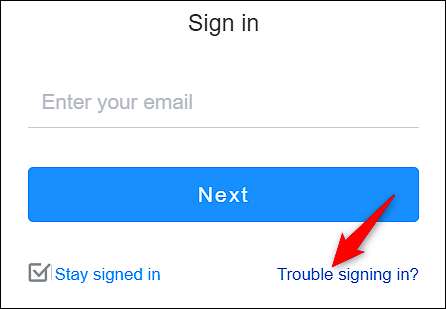
Skriv inn enten Yahoo-e-postadressen eller telefonnummeret du brukte til å registrere deg med, og klikk deretter på "Fortsett" -knappen. Hvis du bruker en e-postadresse, får du en melding med en lenke som du kan klikke for å opprette et nytt passord. Hvis du bruker et telefonnummer, er det et par ekstra trinn før du kommer til den delen, og vi vil se nærmere på dem her.
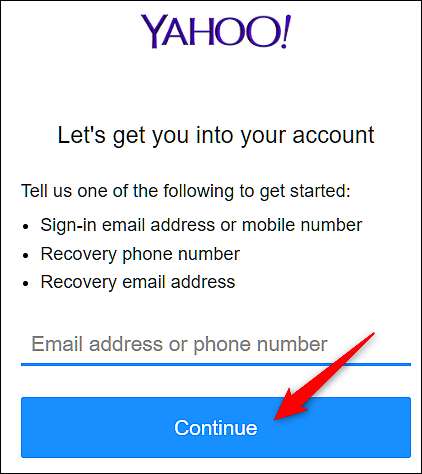
Klikk på “Ja, send en tekstnøkkel til meg” -knappen.
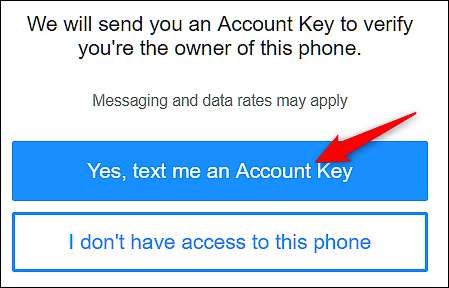
Hvis du ikke lenger har tilgang til det telefonnummeret, og du allerede har satt opp et nytt gjenopprettings-e-post / telefonnummer, klikker du på knappen "Jeg har ikke tilgang til denne telefonen". Yahoo vil sende nøkkelen til det andre gjenopprettingsalternativet ditt.
Etter at du har mottatt teksten / e-posten, skriver du inn koden i feltet du får, og klikker deretter på "Bekreft" -knappen.
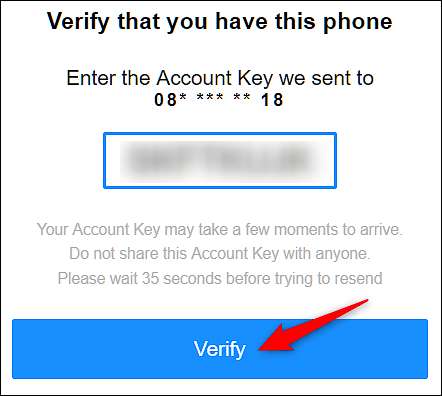
Dette logger deg faktisk på, og du kan bare fortsette å gå videre til nettstedet. Men det er besatt å gå videre og klikke "Opprett et nytt passord" -knappen og få det ut av veien.
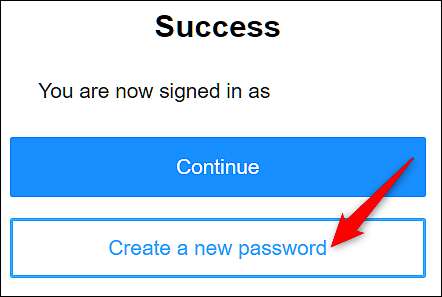
Du må kanskje oppgi et reCAPTCHA for å bevise at du er menneske. Når du har gjort det, klikker du på "Fortsett" -knappen.
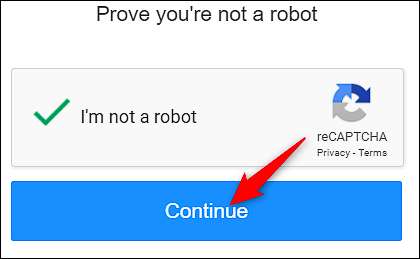
Det neste skjermbildet krever at du oppretter et nytt passord for kontoen din (sørg for å bruk et sterkt passord ). Etter å ha skrevet og bekreftet det nye passordet, klikker du på "Fortsett" -knappen.
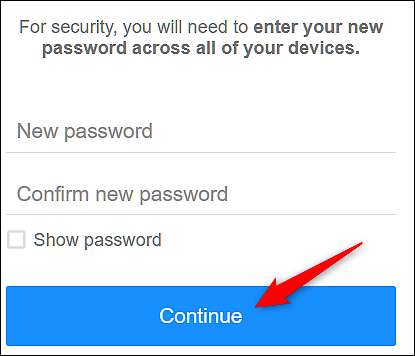
Å opprette et nytt passord logger deg automatisk av alle andre enheter du har koblet til denne kontoen av sikkerhetsmessige årsaker. Så du må logge på igjen på de andre enhetene ved hjelp av det nye passordet ditt.
Til slutt, hvis du ikke har noen ekstra gjenopprettingskontoer knyttet til kontoen din, blir du bedt om å legge til en sekundær e-postadresse eller et telefonnummer. Dette er bare i tilfelle du mister tilgangen til din primære e-postadresse eller telefonnummer, og trenger å gjenopprette passordet ditt igjen i fremtiden. Når du har lagt til informasjonen, klikker du på "Ser bra ut" -knappen.
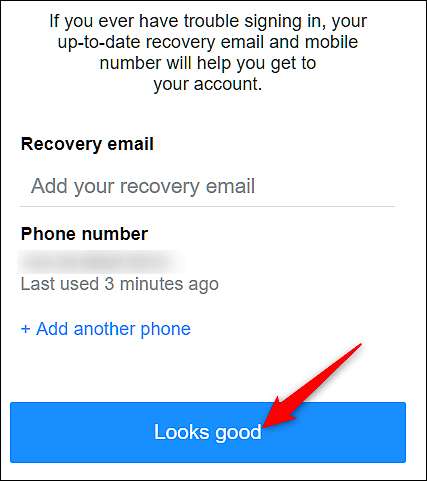
Det er det! Du har gjenopprettet og endret Yahoo! passord. Klikk “Ok, Got It” for å gå tilbake til Yahoo! hjemmesiden.